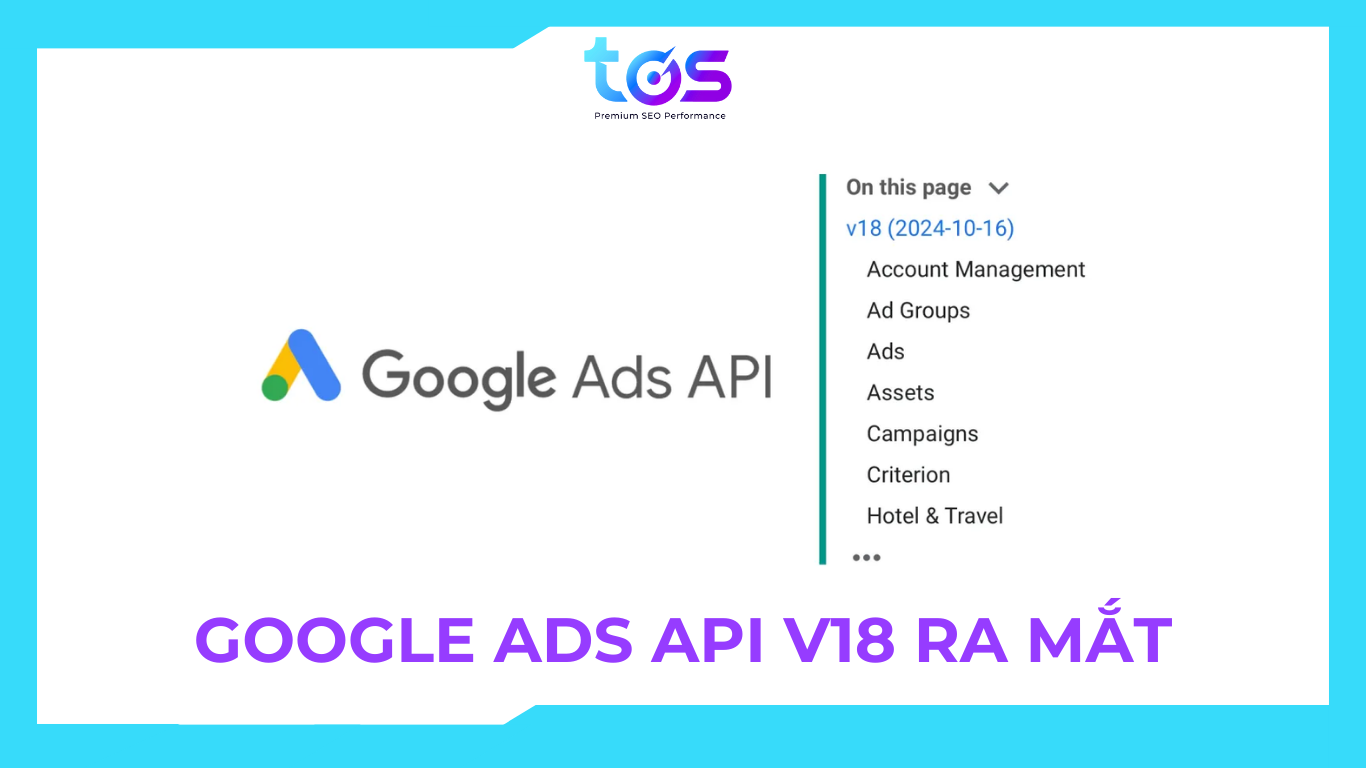Hiểu rõ Google Merchant Center trong một nốt nhạc!
Google Merchant Center là công cụ cho phép doanh nghiệp của bạn tạo các quảng cáo thông minh trên Google, Google Images và YouTube. Google Merchant Center không những giúp bạn tiếp cận các khách hàng tiềm năng trên toàn cầu, mà còn thực hiện các phân tích và tối ưu khả năng tiếp cận khách hàng. Hãy cùng tìm hiểu về Google Merchant qua ví dụ sau đây.
Tưởng tượng một ngày nọ bạn cùng bạn bè tổ chức một buổi tiệc đêm, bạn dự định làm món mì bí ngòi sợi và để làm món này bạn cần sử dụng dụng cụ bào sợi.
Bạn bắt đầu tìm kiếm “dụng cụ bào sợi” trên Google và nhận được kết quả như sau:
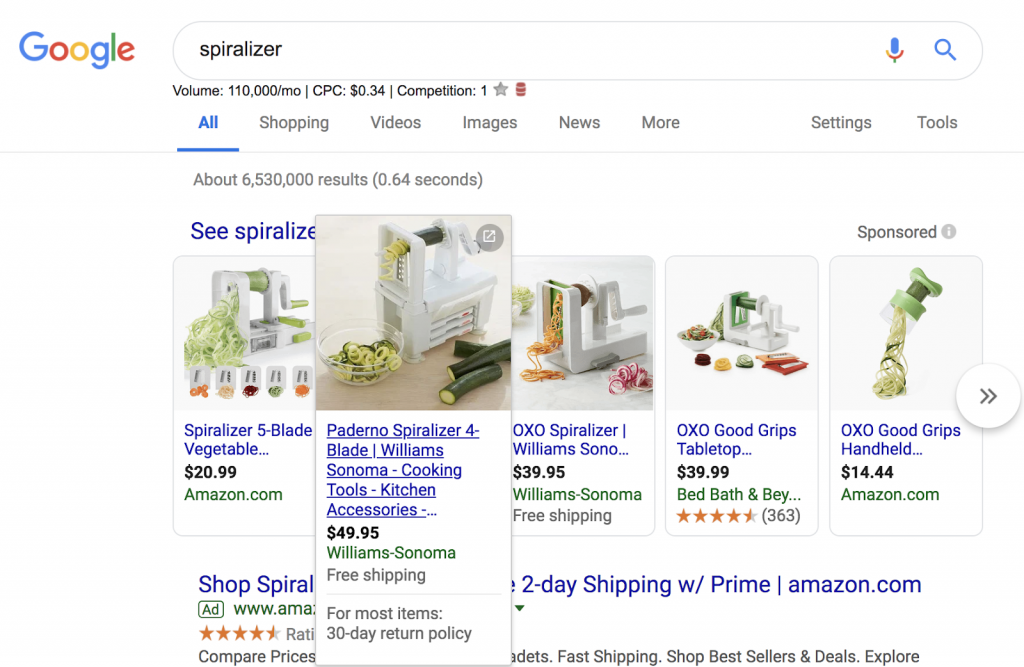
Có thể thấy các sản phẩm bào rau củ dạng sợi của thương hiệu Williams-Sonoma sẽ hiển thị đầu tiên. Khi nhấp vào bạn sẽ được dẫn đến trang web của Williams-Sonoma, nơi bạn có thể đặt hàng các sản phẩm bào rau củ nhanh nhất.
Vậy tại sao các sản phẩm của Williams-Sonoma lại hiển thị đầu tiên trên trang tìm kiếm?
Để đạt điều này, thương hiệu Williams-Sonoma đã tận dụng các điểm mạnh của Google Merchant Center và thương mại điện tử. Mua sắm online cùng thương mại điện tử là hình thức mua sắm nhanh chóng hầu rất phổ biến. Có thể thấy rằng ngành thương mại điện tử đã gia tăng một cách đáng kinh ngạc trong những năm qua. Ngày nay, thương mại điện tử chiếm đến 56% giao dịch mua hàng tại cửa hàng và 10% tổng doanh số bán lẻ của Hoa Kỳ. Con số này còn dự kiến sẽ tăng 15% mỗi năm. Tóm lại, nếu sản phẩm của bạn không xuất hiện khi được tìm kiếm đồng nghĩa với việc bạn đã bỏ lỡ một lượng lớn khách hàng tiềm năng.
Chắc hẳn, bạn sẽ cảm thấy choáng ngợp nếu chỉ mới tiếp cận Google Merchant Center. Đừng lo lắng bởi vì ngay sau đây chúng tôi sẽ hướng dẫn chi tiết tất cả các quy tắc cơ bản cho người mới bắt đầu với Google Merchant Center. Với Google Merchant Center, chúng tôi đảm bảo sản phẩm của bạn sẽ được hiển thị và dễ dàng tìm kiếm cho người dùng.
Thiết lập tài khoản Google Merchant
Bạn có thể sở hữu một tài khoản Google Merchant chỉ với các bước đơn giản như sau:
1. Trước tiên, hãy đăng ký tại biểu mẫu bằng cách điền các thông tin được yêu cầu về doanh nghiệp của bạn, bao gồm quốc gia của trụ sở doanh nghiệp, tên doanh nghiệp và URL trang web của bạn. Nhấp vào “Continue” khi đã hoàn tất bước này.
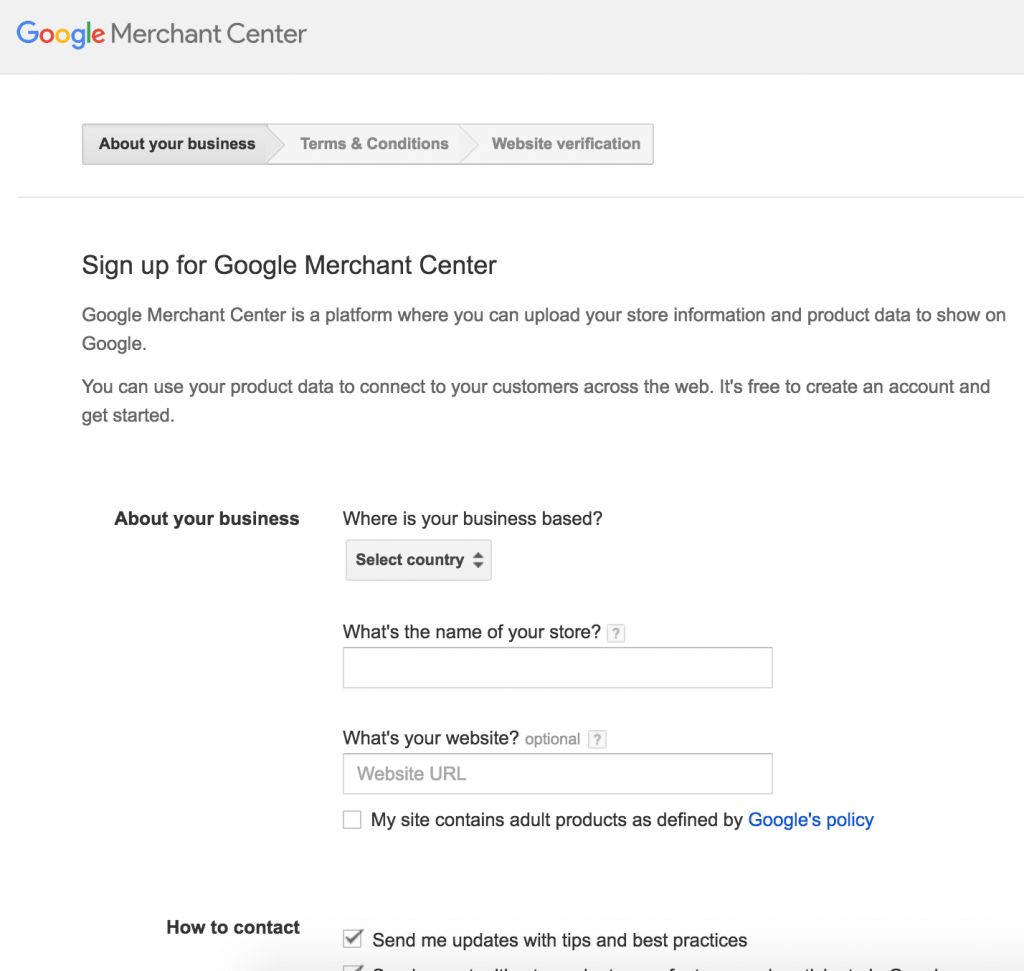
2. Tại trang tiếp theo, hãy đọc kỹ mục Terms & Conditions. Nếu bạn đồng ý hãy đánh dấu tick vào hộp “Yes, I agree…”, sau đó nhấp vào “Continue”.
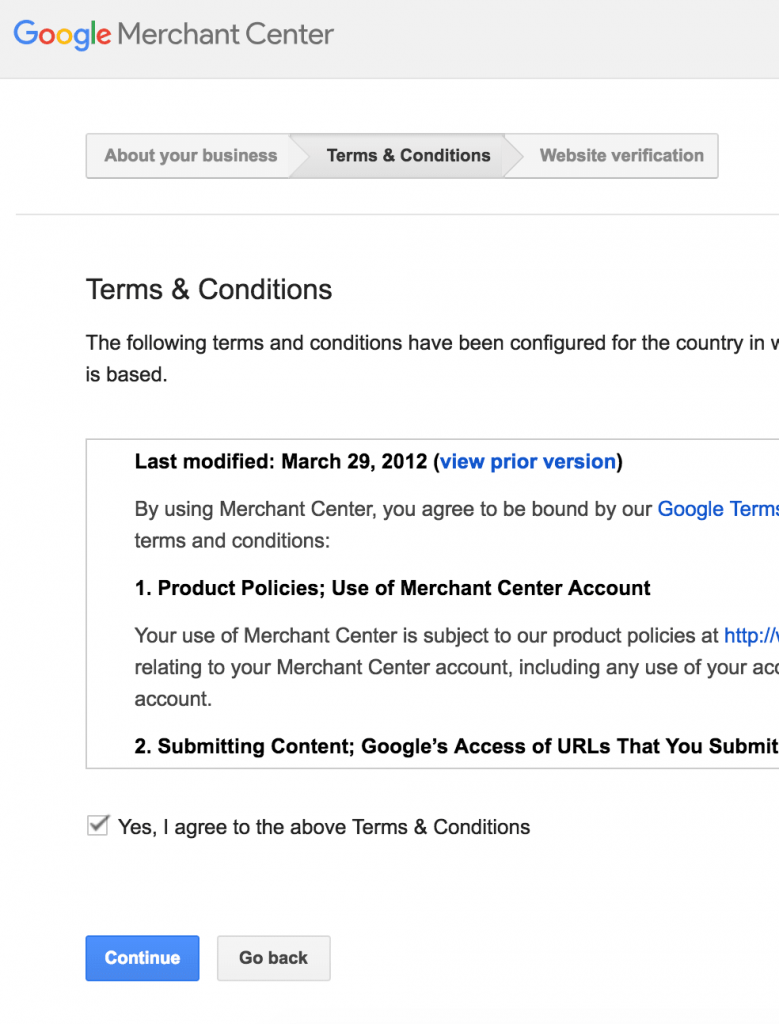
3. Nhập URL trang web của bạn vào hộp, sau đó chọn “Save” và “Finish”.
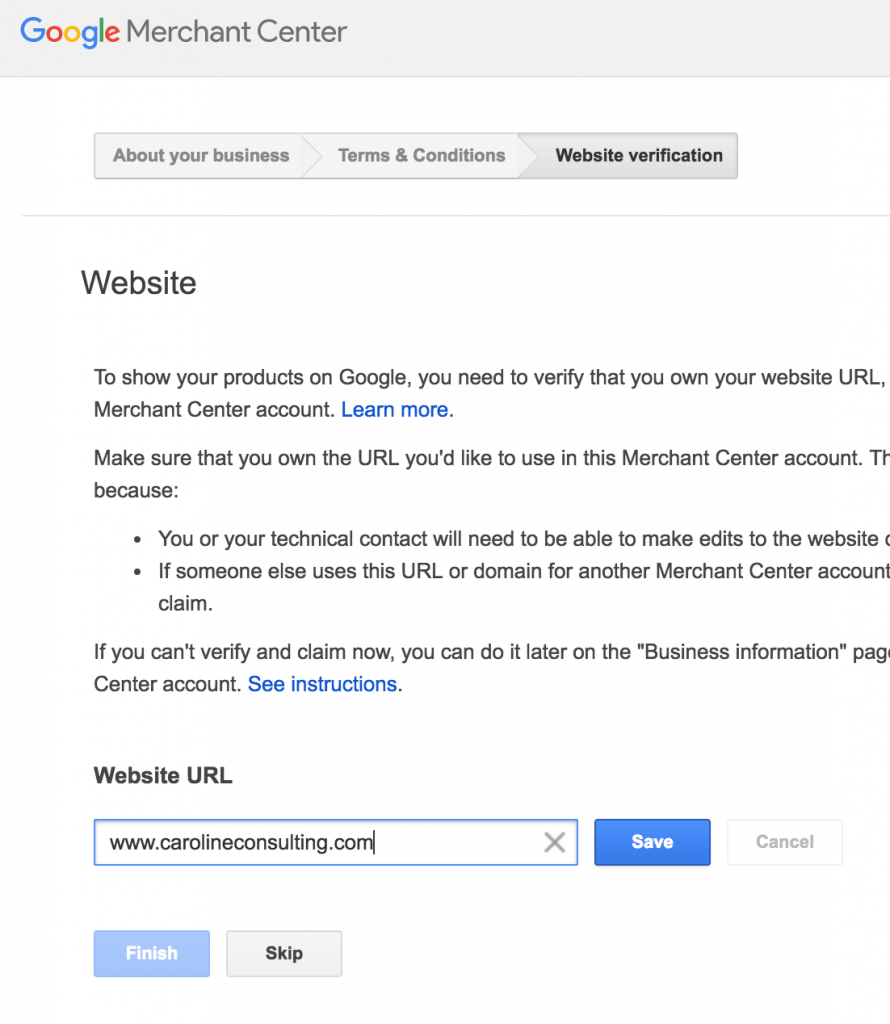
4. Bạn có thể bỏ qua bước này bằng cách chọn vào “Skip”. Tuy nhiên bạn vẫn sẽ phải thực hiện bước này tại trang tổng quan của Merchant Center. Hoàn thành bước này bằng cách sử dụng một trong bốn phương pháp được cung cấp để xác minh URL trang web của bạn, sau đó nhấp vào “Finish”.
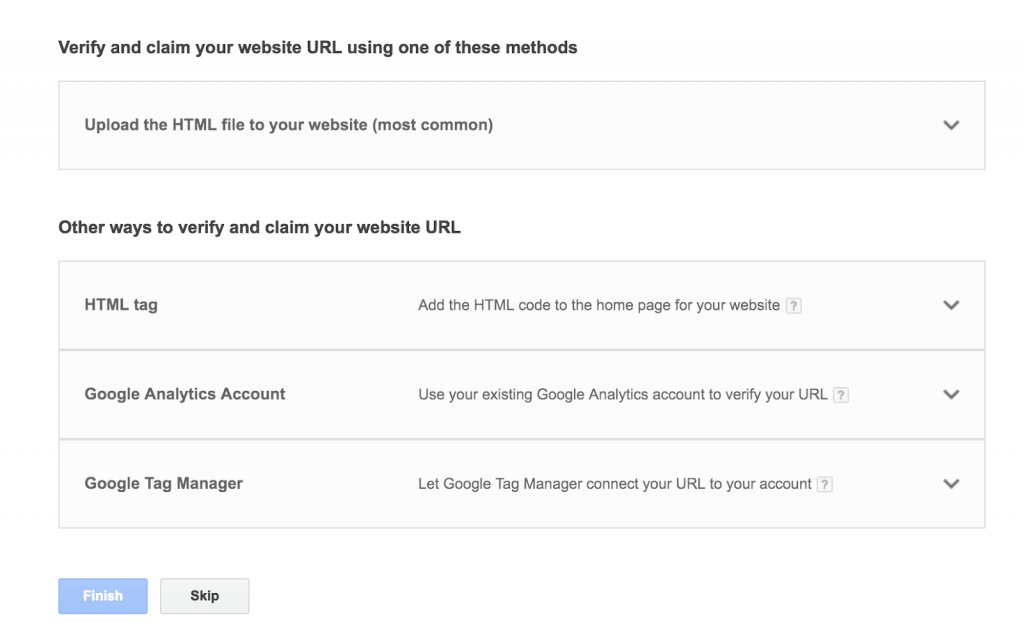
5. Chỉ với những bước đơn giản như trên, bạn đã hoàn thành việc thiết lập một tài khoản Google Merchant Center.
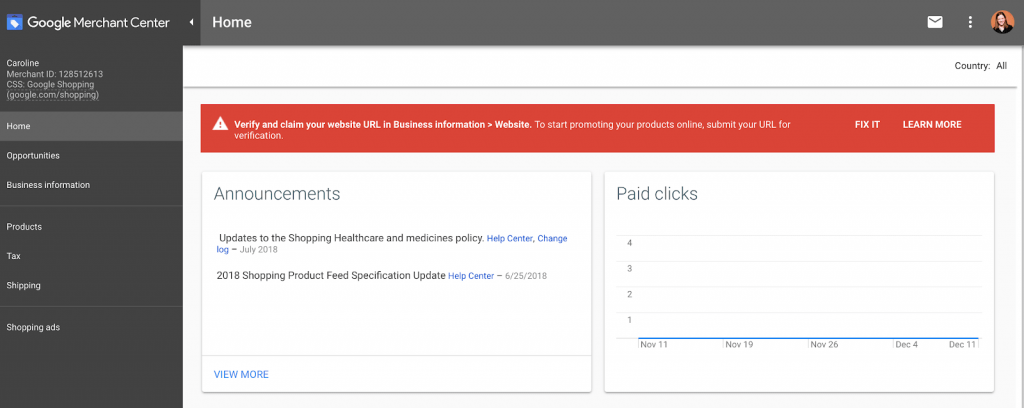
Cách sử dụng Google Merchant Center
Để quản lý chiến lược quảng cáo mua sắm, tạo chiến dịch quảng cáo và theo dõi hiệu suất quảng cáo, bạn sẽ cần sử dụng Google Ads và Analytics thay vì Google Merchant Center.
Vậy tại sao bạn nên dùng công cụ này?
Về cơ bản, Google Merchant Center có thể giúp bạn thực hiện ba việc:
- Thông báo cho Google rằng bạn có sản phẩm để bán
- Cung cấp thông tin để Google tạo quảng cáo phù hợp dành cho sản phẩm của bạn
- Cung cấp cho Google thông tin cần thiết để đảm bảo sản phẩm của bạn sẽ tiếp cận những người dùng phù hợp nhất
Lưu ý khi cung cấp thông tin
Bạn phải cung cấp toàn bộ thông tin về sản phẩm cho Google Merchant Center để đảm bảo rằng Google có tất cả thông tin chính xác về sản phẩm của bạn, từ đó tạo quảng cáo phù hợp và giới thiệu sản phẩm của bạn cho đúng người.
Google Merchant Center còn cho phép tải trực tiếp sản phẩm của bạn lên bảng tính Google được thiết kế trước một cách dễ dàng.
Để cập nhật sản phẩm của bạn, hãy thực hiện các bước sau:
- Bước 1. Di chuyển đến mục “Products” trong Google Merchant Center, sau đó chọn “Feeds”. Nhấp vào biểu tượng “+” lớn màu xanh lam để thêm sản phẩm mới.
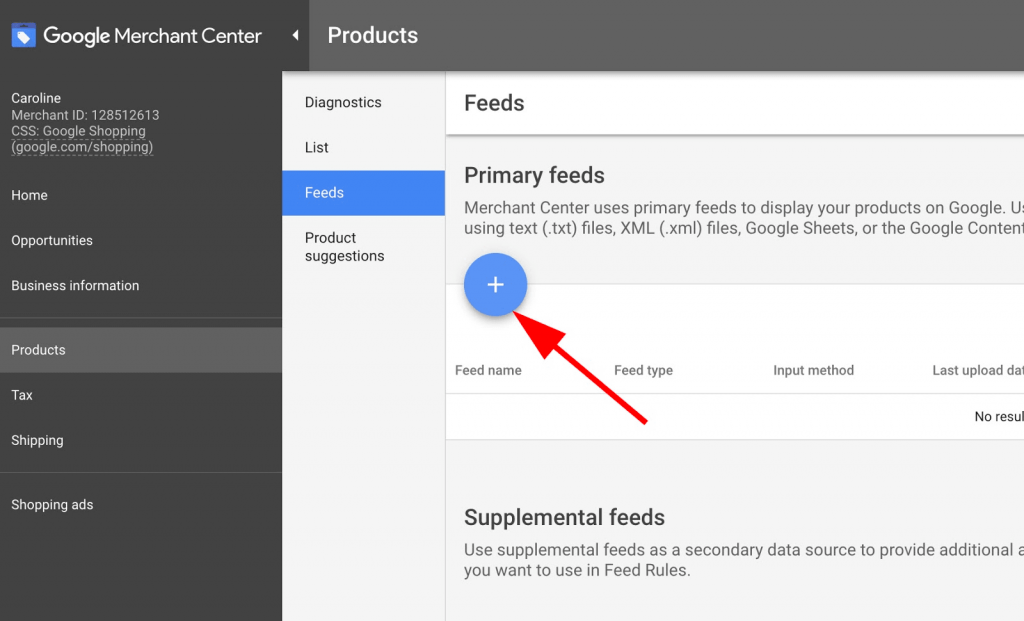
- Bước 2. Điền thông tin vào mục “Basic information”, bao gồm quốc gia bạn muốn bán sản phẩm và sau đó lựa chọn ngôn ngữ. Điều này sẽ giúp Google đảm bảo các sản phẩm của bạn tiếp cận các khách hàng lý tưởng bằng cả ngôn ngữ và đơn vị tiền tệ phù hợp nhất. Sau đó, nhấp vào “Continue”

- Bước 3. Đặt tên cho “Feeds” và chọn phương thức nhập bạn mong muốn. Sau đó, nhấp vào “Tiếp tục”.
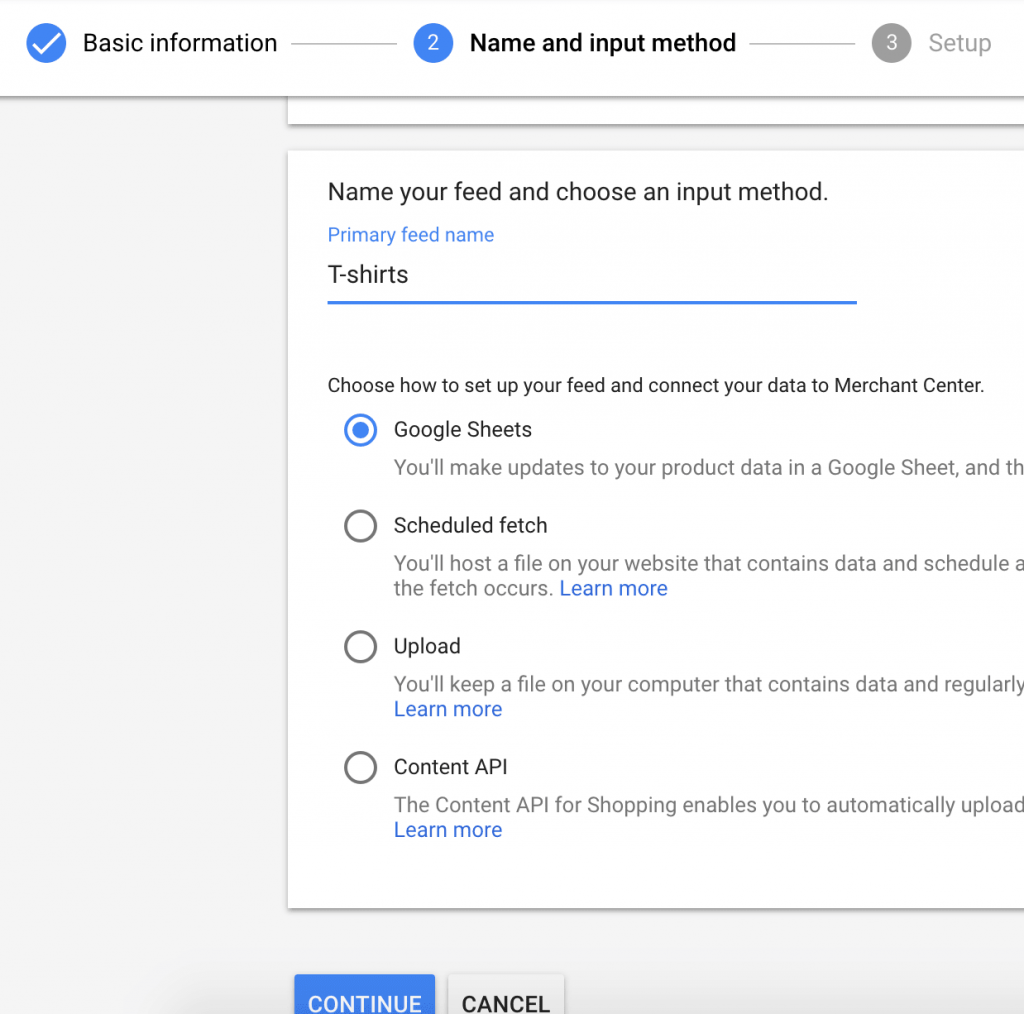
- Bước 4. Nếu bạn chọn tải lên bằng bảng tính của Google, bạn có thể chọn bảng tính hiện có hoặc sử dụng mẫu bảng tính của Google Merchant.
Để sử dụng mẫu tạo sẵn chọn “Generate a new Google spreadsheet”. Bạn cũng có thể lên lịch cập nhật sản phẩm, có thể là hàng ngày hoặc hàng tuần, tùy thuộc vào tần suất bạn cập nhật kho sản phẩm của mình. Sau đó, nhấp vào “Continue”.
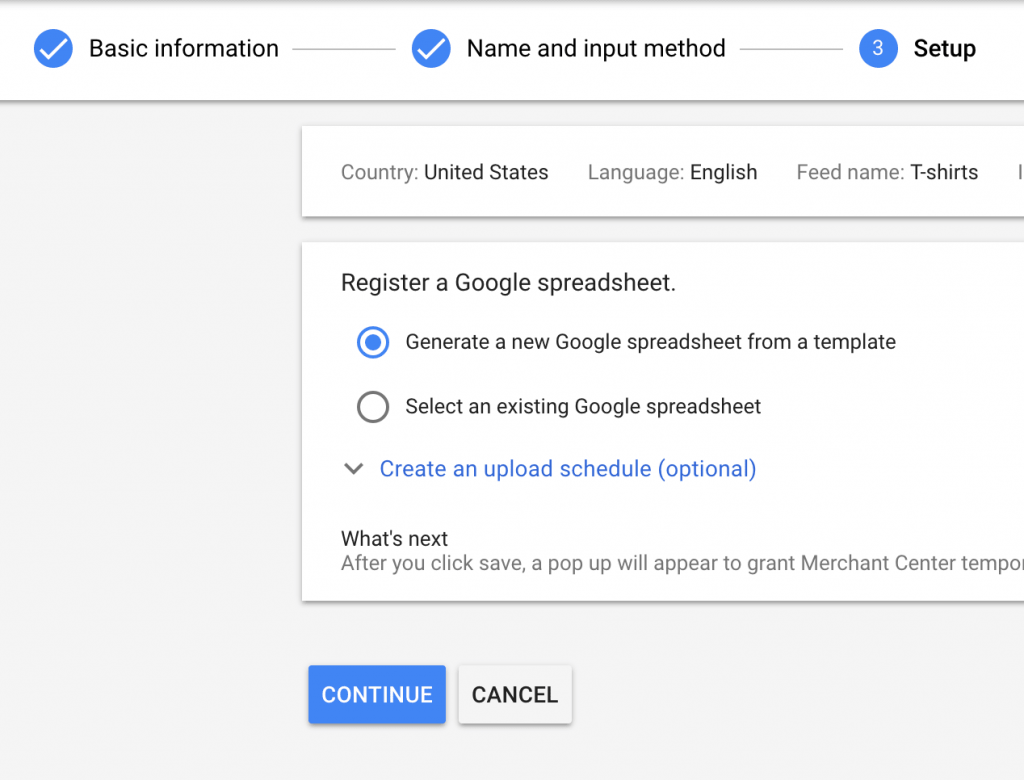
- Bước 5. Điền thông tin vào các cột trong bảng tính, bao gồm “id”, “title”, “description”, “link”, “condition”, “price”, “availability,” v.v. Hãy lưu ý cung cấp thông tin, đặc biệt là cột “description”, một cách chi tiết nhất vì điều này sẽ góp phần giúp sản phẩm của bạn được quảng cáo một cách hiệu quả hơn.
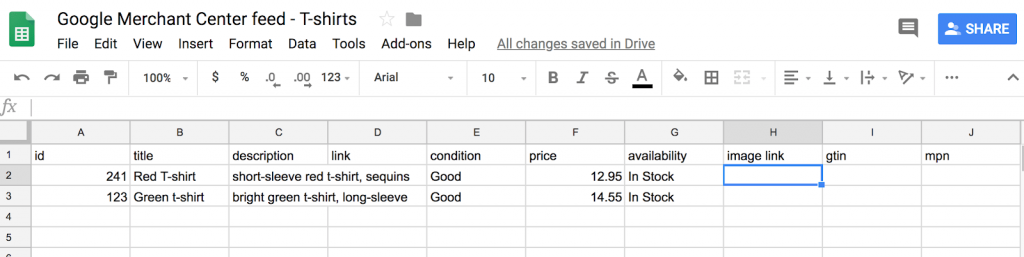
- Bước 6. Khi đã hoàn tất bước trên, chuyển đến “Add-ons”, chọn “Google Merchant Center” và chọn “Upload sheet”.
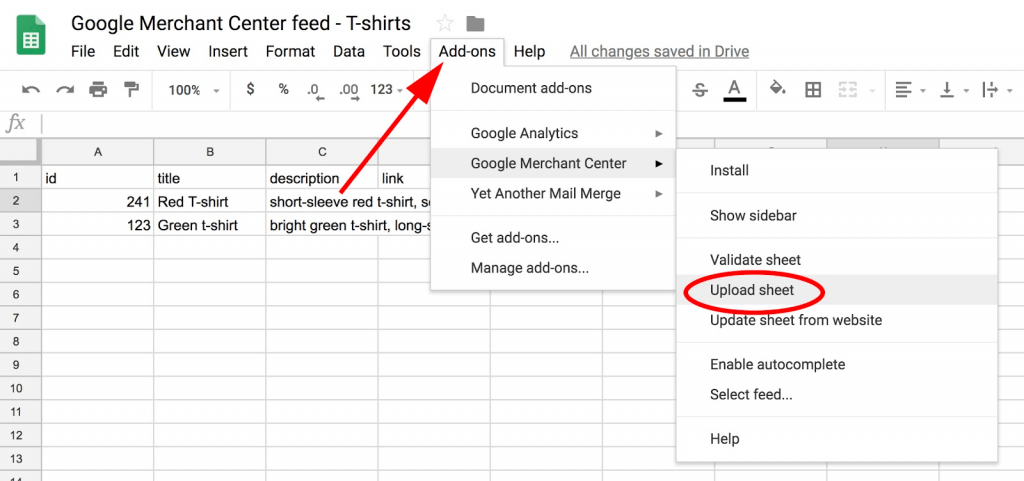
Một số lưu ý khi nhập thông tin
Trong trường hợp bạn không hiểu rõ ý nghĩa của cột nào đó, chẳng hạn như “id” hoặc “gtin”, hãy tham khảo tại trang Product Data Specification của Google để biết chi tiết.
Thông tin bạn cung cấp phải cụ thể và chính xác bởi vì những gì bạn nhập vào danh sách kho sản phẩm sẽ xuất hiện khi người dùng nhấp vào sản phẩm của bạn tại Google Shopping. Hãy đảm bảo thông tin như “giá” cũng phải chính xác với thông tin trên trang web của bạn.
Ví dụ: Đây là cách một sản phẩm hiển thị trong Google Shopping, với đầy đủ mô tả, giá cả và tiêu đề khớp với thông tin trên trang web của sản phẩm.
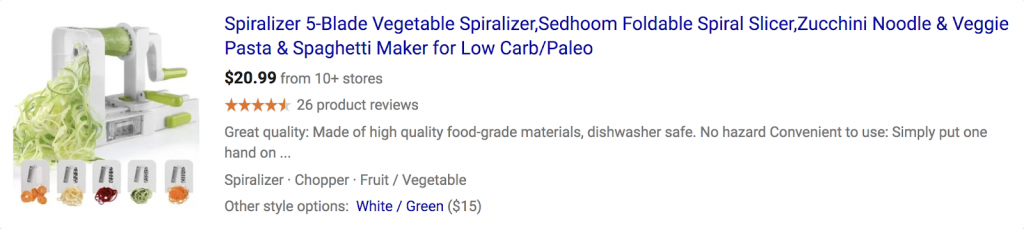
Cách thay đổi Nguồn dữ liệu trong Merchant Center
Nếu bạn cần thực hiện thay đổi hoặc cập nhật nguồn dữ liệu sản phẩm của mình (feed) bạn không cần phải đăng ký hoặc tải lên bảng tính mới. Thay vào đó, bạn có thể sử dụng nguồn dữ liệu bổ sung (supplemental feeds) giúp bạn tích hợp với dữ liệu trước đó.
Lưu ý rằng nguồn dữ liệu bổ sung không thể được sử dụng làm nguồn dữ liệu độc lập. Thay vào đó nó chỉ cập nhật dữ liệu sản phẩm trong nguồn dữ liệu chính. Bạn không cần phải tạo nguồn cấp dữ liệu chính mới (feed mới) mỗi khi thông tin sản phẩm của bạn thay đổi.
Hướng dẫn cách thêm nguồn dữ liệu bổ sung
Để tạo dữ liệu bổ sung, hãy chuyển đến phần “Feeds” và nhấp vào “Add a supplemental feed”. Tiến hành thực hiện theo hướng dẫn và cung cấp thông tin bao gồm tên nguồn dữ liệu bổ sung, phương thức nhập của bạn (ví dụ: Google Trang tính, Tìm nạp theo lịch, v.v.). Sau đó chọn nguồn cấp dữ liệu chính mà bạn muốn liên kết. Bạn có thể lên lịch cập nhật dữ liệu sản phẩm của mình nếu bạn không muốn tải nó lên theo cách thủ công.
Trong trường hợp dữ liệu có vẻ như không hoạt động hoặc cần được điều chỉnh, bạn có thể chỉnh sửa theo các quy tắc về Nguồn dữ liệu để giải quyết các lỗi và giúp Google Merchant Center hiểu chính xác nguồn dữ liệu chính của bạn.
Để thực hiện việc này, hãy chọn ” Feeds”, nhấp vào nguồn dữ liệu bạn muốn sửa và chọn tab “Rules”. Chọn quốc gia mà bạn muốn áp dụng quy tắc (có thể chọn quốc gia), sau đó nhấp vào “Create Rule”.
Cuối cùng, tiến hành chọn các thuộc tính bạn muốn thay đổi, định hình nguồn dữ liệu của bạn và nhấp vào “Save as draft”. Sau đó, chọn “Test changes” để kiểm tra các thay đổi. Nếu bạn hài lòng với những thay đổi, hãy nhấp vào “Apply”. Ngược lại, hãy nhấp vào “Discard” nếu không muốn áp dụng các thay đổi.
Bài viết mới nhất
TOS hợp tác & phát triển cùng các đối tác uy tín hàng đầu trong ngành